Kameros yra integruotos visuose prieinamuose nešiojamuosiuose kompiuteriuosešiandien rinkoje. Nešiojamas nešiojamasis kompiuteris, kuriame nėra internetinės kameros, negirdėtas. Jie yra tokie įprasti, kad operacinėse sistemose yra fotoaparato programa, kuri yra tiesiai iš dėžutės. Be abejo, internetinės kameros taip pat kelia pavojų saugumui. Kažkas gali nulaužti jūsų internetinę kamerą ir naudoti ją šnipinėti. Lengviausias būdas to išvengti yra užklijuoti objektyvą, kaip tai daro Markas Zukerbergas. Jei nenorite naudoti juostos, nešiojamųjų kompiuterių kameroms yra specialūs dangteliai. Arba galite tiesiog išjungti savo internetinę kamerą ir priversti sistemą galvoti, kad tokio laikotarpio neturite. Interneto kamera įjungta ir išjungta yra nemokama „Windows“ programa, leidžianti vienu mygtuko paspaudimu išjungti internetinę kamerą.
„Webcam On-Off“ yra nešiojamasis įrankis. Nereikia jo diegti, bet vis tiek turėsite administratoriaus teises. Paleiskite „On-Off“ internetinę kamerą ir leiskite jai aptikti savo internetinę kamerą. Programai užtenka kelių sekundžių, kad būtų galima aptikti internetinę kamerą.

Aptikę internetinę kamerą, galite spustelėti mygtuką „Išjungti“, ir ji bus išjungta. Paleiskite bet kurią programą, turinčią prieigą prie jūsų internetinės kameros, ir ji pasakys, kad negali rasti šios kameros.
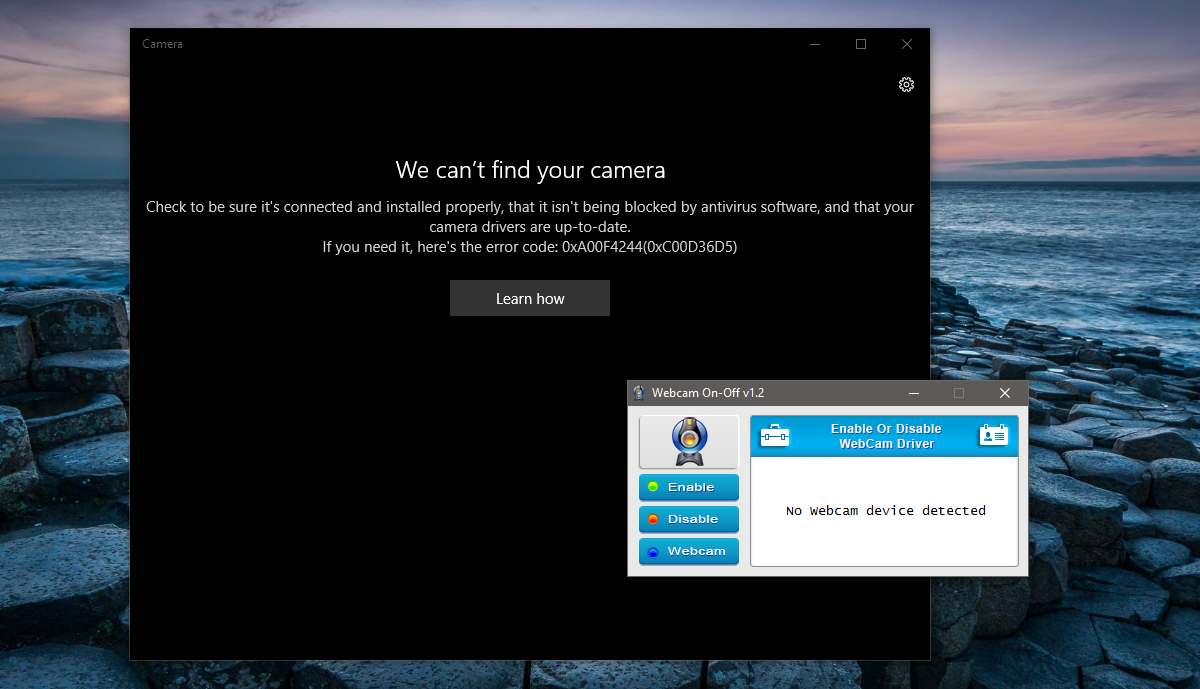
Programos sąsajoje taip pat bus sakoma: „Neįmanoma nustatyti kameros įrenginio“.
Norėdami įjungti internetinę kamerą, paleiskite „Webcam On-Off“. Nepaisykite pranešimo „Neaptikta kameros įrenginio“ ir spustelėkite mygtuką „Įgalinti“. Jūsų internetinė kamera vėl pasirodys prijungtų interneto kamerų sąraše. Iš pradžių įrenginio pavadinimas bus raudonas ir sakys, kad jis išjungtas. Skirkite sekundę ir vardas taps žalias ir skaitymas įgalintas.
„Webcam On-Off“ taip pat veikia kaip fotoaparato programa. Galite naudoti tai fotografuodami per savo internetinę kamerą. Tai neįrašo vaizdo įrašo. Norėdami pasiekti kameros įjungimo ir išjungimo kameros funkcijas, pagrindiniame programos lange spustelėkite mygtuką „kamera“. Norėdami pasiekti fotoaparato nustatymus, spustelėkite kameros peržiūros lango viršutiniame kairiajame kampe esantį mygtuką.
Svarbu suprasti, kaip įjungta ir išjungta interneto kamerapadeda išsiaiškinti, kodėl tai yra gera saugos funkcija. Programa iš esmės išjungia kameros tvarkyklę jūsų įrenginyje. Vairuotojas yra tai, kaip „Windows“ nustato ir vėliau naudoja jūsų internetinę kamerą. Išjungę ją, iš tikrųjų išjungėte savo internetinę kamerą. Panašu, kad visiškai pašalinote aparatinę įrangą iš savo sistemos
Jei kas nors nulaužtų jūsų sistemą, jis to nepadarysgalės prisijungti prie savo internetinės kameros, nes sistema negalės jos matyti. Ypač kvalifikuotas įsilaužėlis gali sugebėti nustatyti, kad interneto kameros tvarkyklė yra išjungta, ir įgalinti ją. Jei išjungsite savo internetinės kameros tvarkyklę, dažnai pakaks atgrasyti daugelį įsilaužėlių.
Jei naudojate „MacOS“, apsvarstykite galimybę naudoti „Oversight“ ir gauti įspėjimą, kai programa pasiekia jūsų internetinę kamerą ar mikrofoną.
Atsisiųskite „Webcam On-Off“













Komentarai